Como instalar e conectar um agente ao servidor Pandora FMS
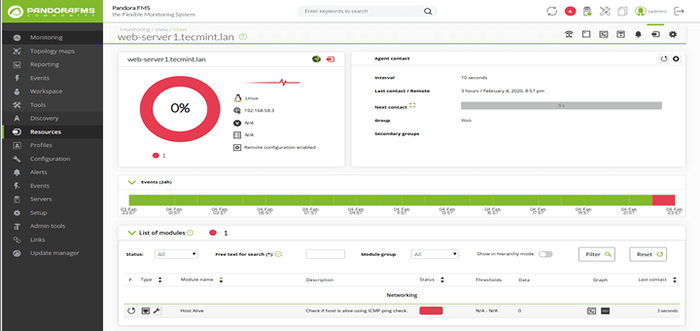
- 2684
- 224
- Leroy Lebsack
A Agente Pandora FMS é um aplicativo instalado em computadores a serem monitorados usando o sistema de monitoramento Pandora FMS. Os agentes de software executam verificações nos recursos do servidor (como CPU, RAM, dispositivos de armazenamento, etc.) e aplicativos e serviços instalados (como Nginx, Apache, MySQL/Mariadb, PostgreSQL, etc.); eles enviam os dados coletados para o Servidores Pandora FMS No formato XML, usando um dos seguintes protocolos: SSH, FTP, NFS, Tentáculo (Protocolo) ou qualquer outra transferência de dados meios.
Observação: Os agentes são necessários apenas para o monitoramento de servidores e recursos, enquanto o monitoramento de equipamentos de rede é feito remotamente, portanto, não há necessidade de instalar agentes de software.
Este artigo mostra como instalar Pandora FMS Agentes de software e conecte -os a uma instância do servidor Pandora FMS para monitoramento. Este guia pressupõe que você já tenha uma instância em execução de um servidor Pandora FMS.
Instalação de agentes Pandora FMS em sistemas Linux
Nas distribuições do CENTOS e RHEL, execute os seguintes comandos para instalar os pacotes de dependências necessários, depois baixe a versão mais recente do pacote Pandora FMS Agent RPM e instale -o.
# yum instalar wget perl-sys-syslog perl-yaml tiny # wget https: // sourceforge.net/projetos/pandora/arquivos/pandora%20fms%207.0ng/743/RHEL_CENTOS/PANDORAFMS_AGENT_UNIX-7.0ng.743-1.Noarch.rpm # yum install pandorafms_agent_unix-7.0ng.743-1.Noarch.RPM
Sobre Ubuntu e Debian Distribuições, emita os seguintes comandos para baixar o mais recente pacote do agente Deb e instalá -lo.
$ wget https: // sourceforge.net/projetos/pandora/arquivos/pandora%20fms%207.0ng/743/debian_ubuntu/pandorafms.agente_unix_7.0ng.743.Deb $ sudo dpkg -i pandorafms.agente_unix_7.0ng.743.Deb $ sudo apt -get -f install
Configurando agentes Pandora FMS em sistemas Linux
Depois de instalar com êxito o pacote do agente de software, configure -o para se comunicar com o Pandora FMS servidor, no /etc/pandora/pandora_agent.conf arquivo de configuração.
# vi/etc/pandora/pandora_agent.conf
Procure o parâmetro de configuração do servidor e defina seu valor para o endereço IP do servidor Pandora FMS, como mostrado na captura de tela a seguir.
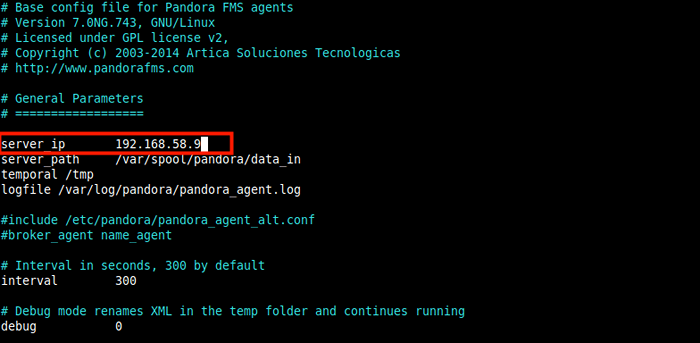 Configurar agente Pandora FMS
Configurar agente Pandora FMS Salve o arquivo e, em seguida, inicie o serviço de daemon do agente do Pandora, permita que ele inicie automaticamente na inicialização do sistema e verifique se o serviço está em funcionamento e em funcionamento.
# SystemCtl START PANDORA_AGENT_DAEMON.Serviço # SystemCtl Ativar Pandora_AGent_daemon.Serviço # Systemctl Status pandora_agent_daemon.serviço
Adicionando novo agente ao servidor Pandora FMS
Em seguida, você precisa adicionar o novo agente através do Pandora FMS Console. Vá para o navegador da web e faça login no console do servidor Pandora FMS e depois vá para Recursos ==> Gerenciar agentes.
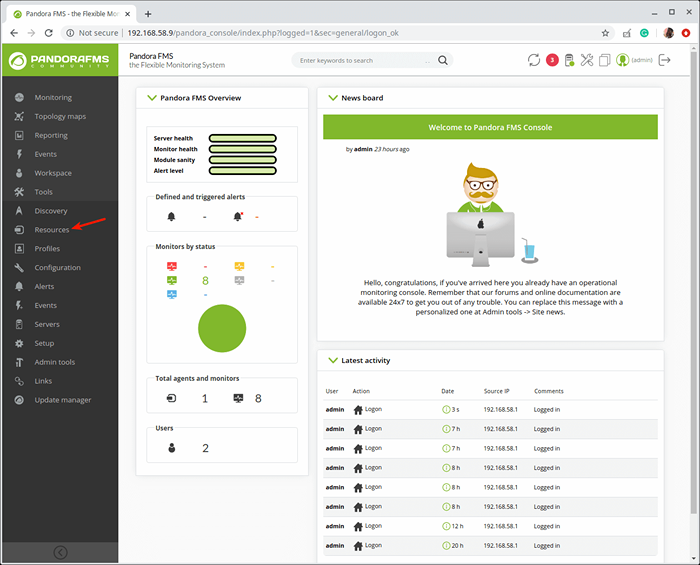 Guia Pandora FMS Resources
Guia Pandora FMS Resources Na próxima tela, clique em Criar agente Para definir um novo agente.
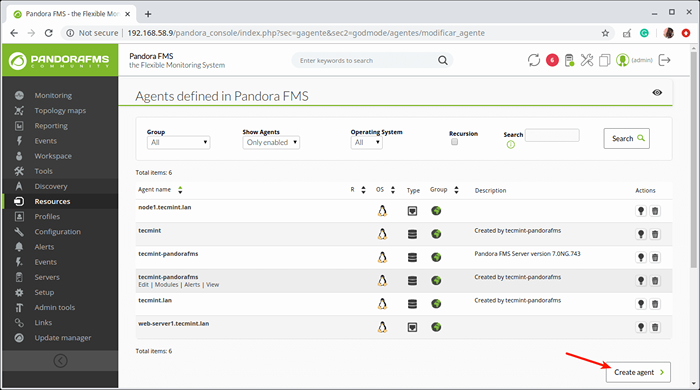 Crie um novo agente no Pandora FMS
Crie um novo agente no Pandora FMS No Gerente de agentes página, defina um novo agente preenchendo o formulário, como mostrado na captura de tela a seguir. Depois de terminar, clique em Criar.
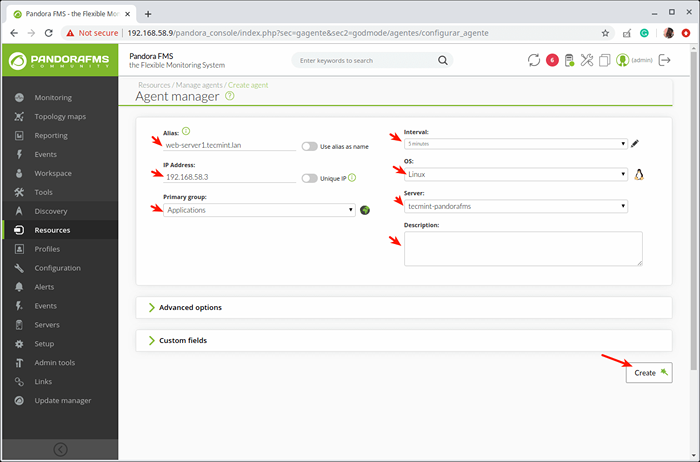 Adicionar detalhes do agente e criar
Adicionar detalhes do agente e criar Depois de adicionar agentes, eles devem refletir no resumo da primeira página, conforme destacado na captura de tela a seguir.
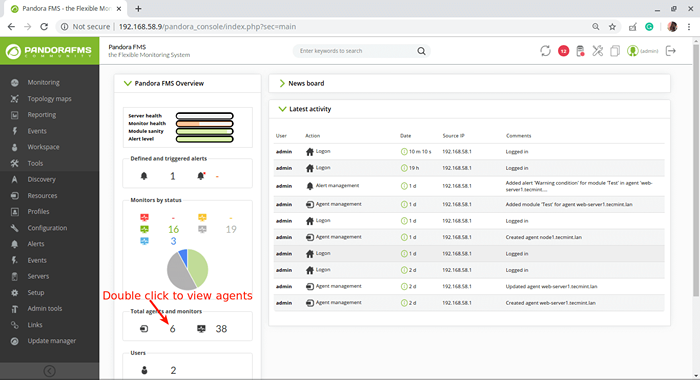 Resumo do agente Pandora FMS
Resumo do agente Pandora FMS Se você vê o agente recém -criado sob Agente Detalhes e destacam seu indicador de status, ele não deve mostrar monitores. Portanto, você precisa criar módulos para monitorar o host em que o agente está sendo executado, conforme explicado na próxima seção.
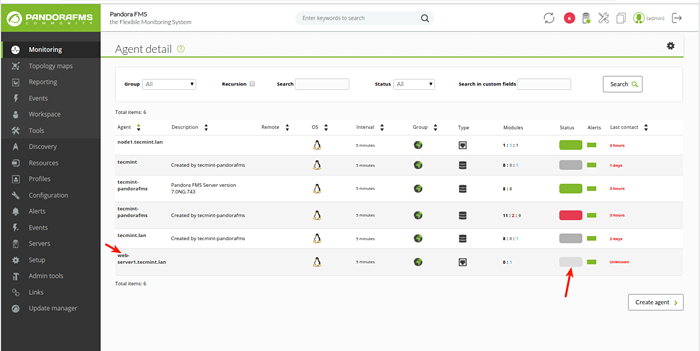 Veja os detalhes do agente Pandora FMS
Veja os detalhes do agente Pandora FMS Configurando um módulo para monitoramento de agente remoto
Para este guia, criaremos um módulo para verificar se o host remoto está ao vivo (pode ser pingado). Para criar um módulo, vá para Recurso ==> Gerenciar agentes. No Agentes definido no Pandora FMS tela, clique no nome do agente Para editá -lo.
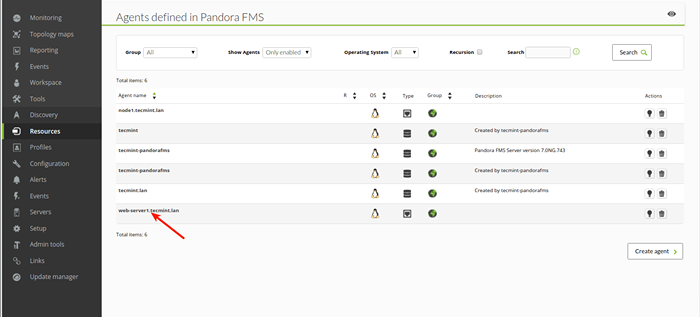 Agente aberto para definir o módulo
Agente aberto para definir o módulo Depois de carregar, clique no Módulos link conforme destacado na captura de tela a seguir.
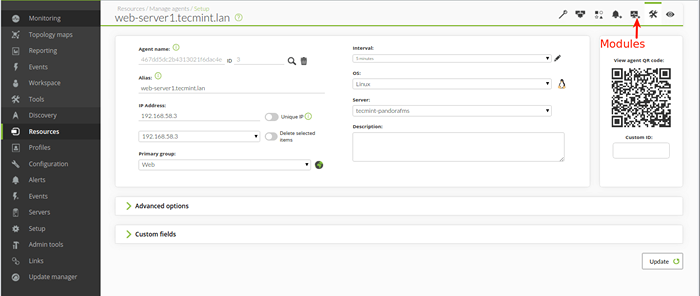 Veja os módulos do agente
Veja os módulos do agente Em seguida, selecione o Tipo de módulo (e.g Crie a Novo módulo de servidor de rede) na próxima tela e clique Criar.
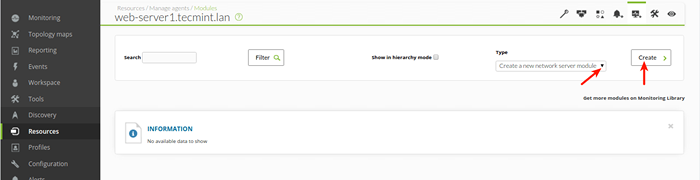 Selecione um tipo de módulo de agente
Selecione um tipo de módulo de agente Na próxima tela, selecione o módulo componente Grupo (e.g Gerenciamento de rede) e seu tipo de verificação real (e.g Anfitrião vivo). Em seguida, preencha os outros campos e verifique se o IP alvo é do host a ser monitorado. Então clique Criar.
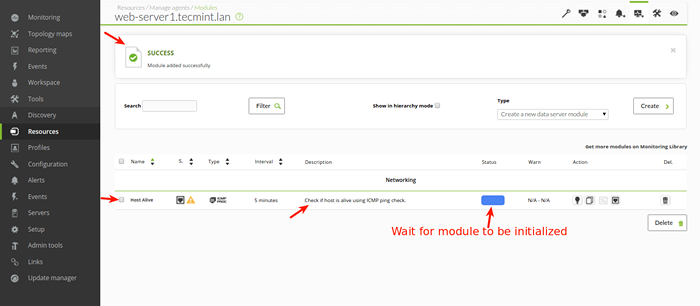 Módulo de agente criado
Módulo de agente criado Em seguida, refresque o console e tente ver o agente sob Agente detalhes e destacar seu indicador de status, ele deve mostrar “Todos os monitores estão ok”. E abaixo módulos, deve mostrar que há um módulo que está em um estado normal.
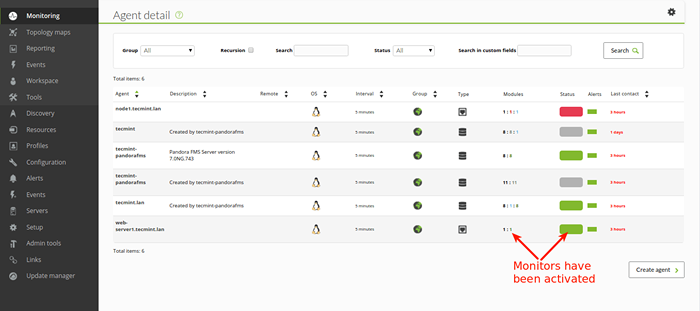 Verifique o status do agente no Pandora FMS
Verifique o status do agente no Pandora FMS Quando você abre o agente Agora, ele deve exibir algumas informações de monitoramento, conforme destacado na captura de tela a seguir.
 Visão geral do monitoramento do agente
Visão geral do monitoramento do agente Para testar se o módulo está funcionando bem, você pode desligar o host remoto e redefinir os módulos para o agente. Deve indicar um status crítico (Cor vermelha).
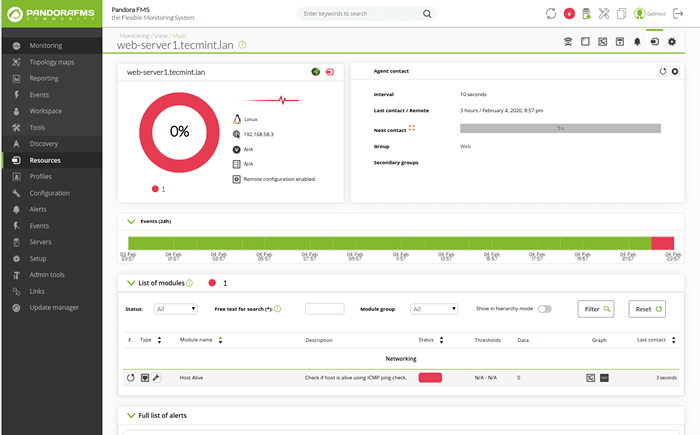 Alerta de status crítico do agente
Alerta de status crítico do agente Isso é tudo! O próximo passo é aprender a usar recursos avançados do sistema PandoraFMS e configurá -lo para monitorar sua infraestrutura de TI, criando mais servidores, agentes e módulos, alertas, eventos, relatórios e muito mais. Para mais informações, consulte a documentação do PandoraFMS.
- « Como criar um novo sistema de arquivos EXT4 (partição) no Linux
- Como instalar Java no Arch Linux »

